HL-L2372DN
Întrebări frecvente şi depanare |

HL-L2372DN
Dată: 31/03/2023 ID: faq00000247_007
Încerc să instalez driver-ul pentru reţea, dar nu pot localiza un echipament Brother conectat la reţea pentru a finaliza instalarea driver-ului. (Pentru Windows)
Urmați pașii de mai jos pentru a soluționa această problemă.
Pasul 1.Verificaţi conexiunea
- Verificaţi că aţi conectat cablul LAN şi cel de alimentare la echipamentul Brother. Dacă aţi conectat cablul de alimentare la un prelungitor cu protecţie, înlăturaţi cablul de la dispozitiv şi conectaţi-l direct la priză.
-
Verificaţi că echipamentul Brother şi calculatorul sunt conectate într-un mediu Peer-to-Peer. Nu există un server central care controlează accesul la fişiere sau partajarea imprimantei.
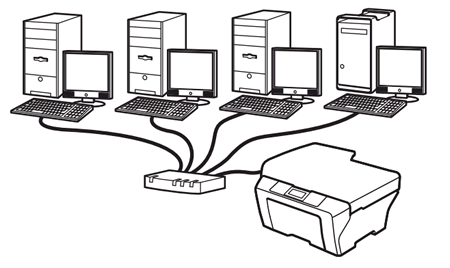
- Verificaţi dacă indicatorul de link de pe router sau hub este aprins.
Pasul 2.Verificaţi adresa IP
Verificaţi că adresele IP de calculator şi de pe echipamentul Brother sunt corecte şi se află în același segment de reţea, urmând instrucţiunile de mai jos:
A: Cum se verifică adresa IP de pe calculator
-
(Windows 11)
Faceți click pe Start, (All apps,) Windows System și selectați Command Prompt.
(Windows 10)
Faceți click pe Start, (All apps,) Windows System și selectați Command Prompt.
(Windows 8)
a. În ecranul Start, faceți click pe .
.
Dacă în ecranul Start nu apare , faceți click dreapta într-o zonă goală și apoi faceți click pe All Apps în bară.
, faceți click dreapta într-o zonă goală și apoi faceți click pe All Apps în bară.
b. Faceți click pe Command Prompt.
(Windows 7)
Faceți click Start, All Programs, Accessories și selectați Command Prompt. - Tastaţi ipconfig. (C:\>ipconfig) şi apăsaţi Enter.
-
Verificaţi adresa IP şi Subnet Mask.
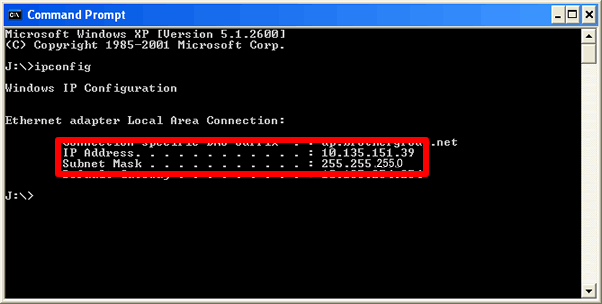
- Tastaţi exit (C:\>exit) şi apăsaţi Enter pentru a închide fereastra Command Prompt.
Asiguraţi-vă că adresa Subnet Mask este "255.255.255.0".
Dacă aveţi un Subnet Mask diferit, consultaţi administratorul de reţea pentru a soluţiona problema. (Această Întrebare frecventă nu se aplică pentru mediul dumnevoastră de reţea.)
Dacă adresa Subnet Mask este 255.255.255.0, continuaţi cu instrucţiunile de mai jos.
B: Cum verificaţi adresa IP a echipamentului Brother
Dacă echipamentul Brother a fost achiziţionat Network Ready, atunci adresa IP poate fi aflată prin intermediul panoului de control al echipamentului Brother sau imprimând o pagină de raport denumită lista User Settings sau lista Network Configuration (Network Config). Pentru mai multe informaţii despre cum să găsiţi adresa IP pe panoul de control al echipamentului sau despre imprimarea paginii de raport, vă rugăm să consultaţi Manualul utilizatorului sau Ghidul utilizatorului de reţea pentru echipamentul dumnevoastră.
(Cel mai recent Ghidul utilizatorului de reţea este disponibil la secţiunea Manuale.)
C: Cum să verificaţi dacă adresele IP de pe calculator şi de pe echipamentul Brother sunt corecte şi se află în acelaşi segment de reţea.
C-1: Asiguraţi-vă că toate punctele de la a la c se aplică pentru adresele IP de pe calculator şi de pe echipamentul Brother.
-
Adresele (text îngroșat) sunt similare cu cele de mai jos:
Adresa IP a calculatorului: 192.168.1.2
Adresa IP a echipamentului Brother: 192.168.1.199 - Numărul final al adresei este diferit şi se află în intervalul 2-254.
- Adresele sunt unice pentru toate dispozitivele conectate la reţea.
Dacă ambele adrese IP îndeplinesc toate punctele de mai sus, verificaţi Cazul A
Dacă vreuna dintre adresele IP nu îndeplineste unul din punctele de mai sus, verificaţi Cazul B.
|
Cazul A: Adresele IP sunt corecte |
Cazul B: Adresele IP sunt greşite |
||
|
Boot Method sau IP Config : Auto |
Boot Method sau IP Config: Static |
Boot Method sau IP Config : Auto |
Boot Method sau IP Config : Static |
| Resetaţi toate setările de reţea ale echipamentului Brother. | Resetaţi toate setările de reţea ale echipamentului Brother şi configuraţi adresa IP manual. | Resetaţi toate setările de reţea ale echipamentului Brother. Dacă adresa IP rămâne greşită, setaţi adresa IP manual. (Aceasta modifică Boot Method sau IP Config pe "Static".) |
Configuraţi adresa IP manual. |
- Dacă nu ştiţi care este adresa IP statică, consultaţi un administrator de reţea.
-
Pentru a vedea cum se resetează setările de reţea ale echipamentului Brother, consultaţi Întrebări frecvente similare de la finalul acestei pagini.
De asemenea, puteţi verifica instrucţiunile în Ghidul utilizatorului Online.
(Cel mai recent Ghidul utilizatorului Online este disponibil la secţiunea Manuale.) - Înainte de a reseta, asiguraţi-vă că echipamentul nu efectuează o operaţiune, şi apoi deconctaţi toate cablurile de la echipament.(cu excepţia cablului de alimentare)
Pasul 3.Reporniţi router-ul sau hub-ul
Încercați să resetați router-ul sau hub-ul.
După ce aţi urmat cei trei Paşi de mai sus (Pasul 1 - Pasul 3), reluaţi instalarea driver-ului. Dacă în continuare aveţi probleme, continuaţi la Pasul 4.
Dacă ați configurat manual adresa IP, faceți click pe Enter IP Address când echipamentul Brother nu a putut fi găsit în rețea și introduceți adresa IP pentru căutare.
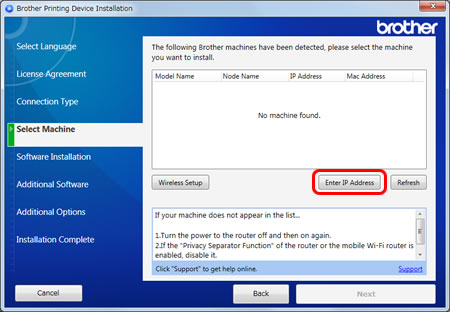
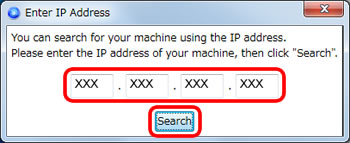
Pasul 4.Verificaţi setările de Firewall
Dacă aveţi un Firewall activ pe calculator, acesta poate respinge conexiunile la reţea necesare. Dezactivaţi aplicaţia Firewall de pe calculator şi încercaţi reinstalarea driverelor.
Modificați temporar setările de firewall/securitate pentru a permite conexiunea la rețea.
Programul firewall/de securitate de pe calculator poate bloca stabilirea unei conexiuni de rețea. Dacă primiți notificări legate de firewall, vă recomandăm să modificați temporar setările de securitate de pe calculator pentru a stabili conexiunea la rețea.
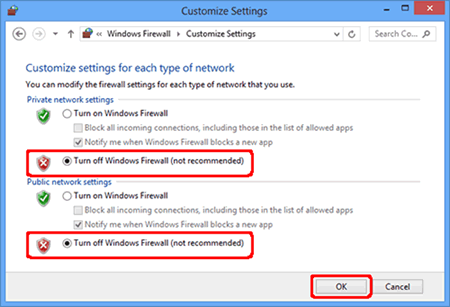
IMPORTANT
- Înainte de a dezactiva aplicația firewall, asigurați-vă că modificările pe care le efectuați sunt potrivite pentru rețeaua dvs. Brother nu își asumă nicio responsabilitate pentru orice consecințe ce decurg ca urmare a dezactivării aplicației firewall.
- După ce ați terminat, asigurați-vă că activați aplicația firewall la loc.
Dacă în continuare aveţi probleme după ce aţi modificat setările pentru Firewall, contactaţi service clienţi Brother de la "Contactaţi-ne".
Întrebări frecvente asociate
DCP-L2552DN, HL-L2372DN, MFC-L2712DN, MFC-L3730CDN
Dacă aveţi nevoie de asistenţă suplimentară, vă rugăm să contactaţi serviciul de asistenţă clienţi Brother:
Spuneţi-vă părerea despre conţinutul furnizat
Vă rugăm să ţineţi cont de faptul că acest formular este folosit numai pentru feedback.